
Αυτό το λογισμικό θα διατηρήσει τα προγράμματα οδήγησης σας σε λειτουργία και σε λειτουργία, διατηρώντας έτσι ασφαλή από συνηθισμένα σφάλματα υπολογιστή και αστοχία υλικού. Ελέγξτε όλα τα προγράμματα οδήγησης τώρα σε 3 εύκολα βήματα:
- Κατεβάστε το DriverFix (επαληθευμένο αρχείο λήψης).
- Κάντε κλικ Εναρξη σάρωσης για να βρείτε όλα τα προβληματικά προγράμματα οδήγησης.
- Κάντε κλικ Ενημέρωση προγραμμάτων οδήγησης για να λάβετε νέες εκδόσεις και να αποφύγετε δυσλειτουργίες του συστήματος.
- Το DriverFix έχει ληφθεί από το 0 αναγνώστες αυτόν τον μήνα.
Εάν αναρωτηθήκατε πώς να αλλάξετε το μέγεθος μιας εικόνας στο Paint 3D, κάνατε κλικ στο σωστό σύνδεσμο. Είτε χρειάζεστε μια ειδική εικόνα για τον ιστότοπό σας, την υπογραφή email ή την ταπετσαρία του υπολογιστή σας, είναι πολύ σημαντικό να μπορείτε να αλλάξετε το μέγεθος μιας εικόνας.
Ακόμα κι αν δεν πρέπει να κρίνουμε ένα βιβλίο από το εξώφυλλο του, οι εικόνες με ευκρινή εμφάνιση στο έργο σας θα φαίνονται πολύ καλύτερες από τις τροποποιημένες φωτογραφίες με τις άκρες να εμφανίζονται.
Λαμβάνοντας υπόψη αυτό, ανεξάρτητα από το περιβάλλον στο οποίο θέλετε να χρησιμοποιήσετε την εικόνα σας, συνιστάται πάντα η παρουσίαση μιας επαγγελματικής και καθαρής εμφάνισης.
Για αυτόν τον λόγο, στο σημερινό How to άρθρο θα συζητήσουμε τον καλύτερο τρόπο αλλαγής μεγέθους οποιασδήποτε εικόνας μέσα στο Paint 3D. Διαβάστε παρακάτω για να μάθετε πώς να το κάνετε.
Θέλετε να αλλάξετε το μέγεθος μιας εικόνας στο Paint 3D; Ακολουθήστε αυτήν τη μέθοδο
- Κάντε δεξί κλικ στην εικόνα που θέλετε να αλλάξετε το μέγεθος -> κάντε κλικ Επεξεργασία με Paint 3D από το μενού.
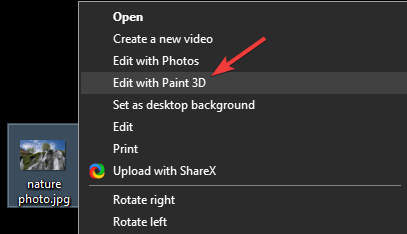
- Κάντε κλικ στο Καμβάς επιλογή από το επάνω μέρος της οθόνης σας.
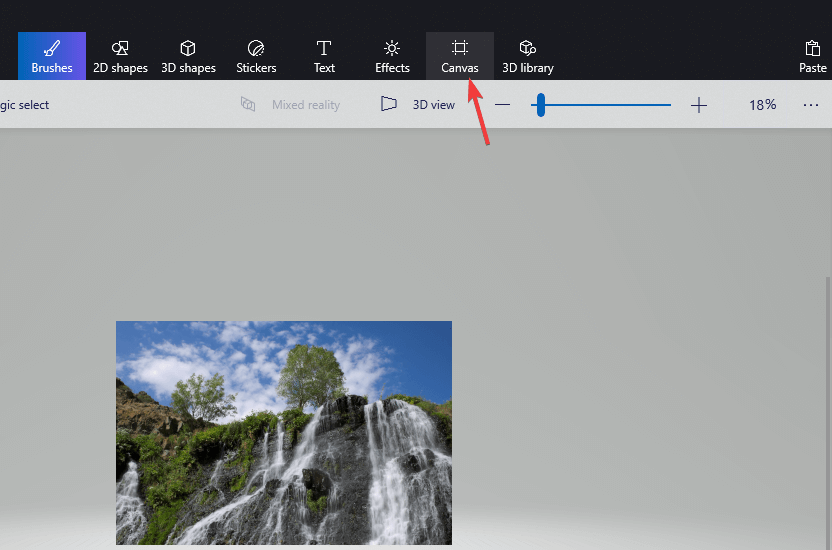
- Βεβαιωθείτε ότι η επιλογή Αλλαγή μεγέθους εικόνας με καμβά ελέγχεται μέσα στην πλευρική γραμμή (αν δεν μπορείτε να δείτε αυτήν την επιλογή, απλώς πατήστε το κλειδί Μ στο πληκτρολόγιό σας για να το ενεργοποιήσετε)
- Υπό Αλλαγή μεγέθους καμβά -> βεβαιωθείτε ότι το Λόγος διαστάσεων κλειδώματος επιλέγεται η επιλογή.
- Βεβαιωθείτε ότι έχετε επιλέξει Pixel σύμφωνα με το Αλλαγή μεγέθους καμβά μενού.
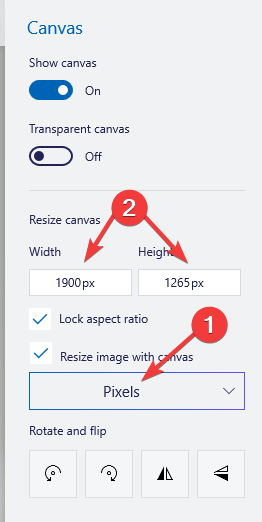
- Επιλέξτε το κατάλληλο μέγεθος τροποποιώντας το ύψος και το πλάτος.
- Κάντε κλικ στο μενού κουμπί - επιλέξτε Σώσει.
Μπορώ να χρησιμοποιήσω το Paint 3D για να μετατρέψω τις εικόνες σε ασπρόμαυρες; Εδώ είναι η απάντηση
συμπέρασμα
Σε αυτό το άρθρο How-to, διερευνήσαμε τον πιο γρήγορο τρόπο αλλαγής μεγέθους μιας εικόνας στο Paint 3D. Αυτή η απλή και απλή μέθοδος θα σας επιτρέψει να τροποποιήσετε το μέγεθος της εικόνας σας ώστε να ταιριάζει σε οποιοδήποτε επιθυμητό μέγεθος.
Μπορείτε να αλλάξετε το μέγεθος των εικόνων για χρήση στην τέχνη, για την επιφάνεια εργασίας σας ή για αυτήν την παρουσίαση του PowerPoint στην οποία εργάζεστε.
Εάν θεωρήσατε χρήσιμο αυτόν τον οδηγό, ενημερώστε μας χρησιμοποιώντας την ενότητα σχολίων που βρίσκεται κάτω από αυτό το άρθρο.
ΔΙΑΒΑΣΤΕ ΕΠΙΣΗΣ:
- 10 καλύτερες εφαρμογές ζωγραφικής για τα Windows 10 που πρέπει απλώς να δοκιμάσετε
- Τι πρέπει να κάνετε όταν το Paint.net δεν εγκαταστήσει το [EXPERT FIX]
- Το Paint 3D δεν εξοικονομεί [6 ΔΙΟΡΘΩΣΕΙΣ ΠΟΥ ΠΡΑΓΜΑΤΙΚΑ ΛΕΙΤΟΥΡΓΟΥΝ]


